Poznámka
Přístup k této stránce vyžaduje autorizaci. Můžete se zkusit přihlásit nebo změnit adresáře.
Přístup k této stránce vyžaduje autorizaci. Můžete zkusit změnit adresáře.
Filtry se nechovají stejně, protože se nevytvořily stejným způsobem. Způsob jejich vytváření má vliv na chování v podokně filtru v režimu úprav. Tento článek popisuje různé druhy filtrů, různé způsoby jejich vytváření a různé věci, pro které jsou vhodné. Další informace najdete v tématu Přidání filtrů do sestav.

Porovnání typů filtrů
Tato tabulka porovnává, co autoři můžou dělat s různými typy filtrů. Výběrem odkazu si můžete přečíst další informace o jednotlivých typech.
| Typ filtru | Úpravy | Clear | Odstranění | Skrýt | Uzamknout | Sort | Přejmenovat |
|---|---|---|---|---|---|---|---|
| Automatické filtry | Y | Y | N | Y | Y | Y | Y |
| Ruční filtry | Y | Y | Y | Y | Y | Y | Y |
| Zahrnout nebo vyloučit filtry | N | N | Y | Y | Y | Y | N |
| Filtry přechodu k podrobnostem | Y | Y | N | N | N | N | N |
| Filtry křížové analýzy | N | N | N | N | N | N | N |
| Filtry podrobné analýzy (vyvolá podrobnou analýzu) | Y | Y | Y | Y | Y | N | N |
| Filtry podrobné analýzy (přechodné) | Y | Y | Y | N | N | N | N |
| Filtry adres URL – přechodné | Y | Y | Y | N | N | N | N |
| Průchozí filtry | N | N | Y | Y | N | Y | N |
Začněte se dvěma nejběžnějšími typy filtrů: automatickými a ručními.
Automatické filtry
Automatické filtry se při vytváření vizuálu automaticky přidají na úroveň vizuálu podokna filtru. Tyto filtry jsou založené na polích, která tvoří váš vizuál. Uživatelé s oprávněním k úpravám sestavy můžou tento filtr v podokně upravovat, vymazat, skrýt, zamknout, přejmenovat nebo řadit. Nemůžou odstranit automatické filtry, protože vizuál odkazuje na tato pole.
Ruční filtry
Ruční filtry jsou filtry, které při úpravě sestavy přetáhnete do libovolného oddílu podokna filtru. Pokud máte oprávnění k úpravám sestavy, můžete tyto filtry v podokně upravit, odstranit, vymazat, skrýt, uzamknout, přejmenovat nebo seřadit.
Pokročilejší filtry
Tyto další typy filtrů jsou méně běžné, ale přesto je chcete pochopit, pokud se zobrazí ve vaší sestavě. Můžou být užitečné při vytváření ideálního filtru pro sestavu.
Zahrnutí a vyloučení filtrů
Filtry zahrnutí a vyloučení se automaticky přidají do podokna filtru, když pro vizuál použijete funkci zahrnutí nebo vyloučení. Pokud můžete upravit sestavu, můžete tento filtr v podokně odstranit, zamknout, skrýt nebo řadit. Filtr zahrnutí nebo vyloučení nemůžete upravovat, vymazat ani přejmenovat, protože je přidružený k zahrnutí a vyloučení funkcí vizuálů.
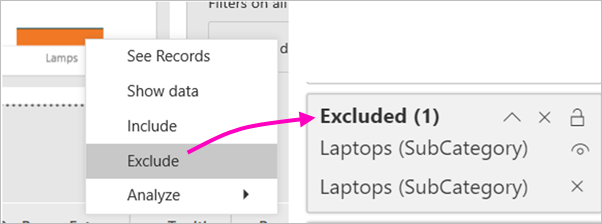
Filtry přechodu k podrobnostem
Filtry přechodu k podrobnostem se automaticky přidají do podokna filtru, když pro vizuál v sestavě použijete funkci přechodu k podrobnostem. Pokud můžete upravit sestavu, můžete upravit nebo vymazat filtr v podokně. Tento filtr nemůžete odstranit, skrýt, zamknout, přejmenovat ani řadit, protože je přidružený k funkcím přechodu k podrobnostem vizuálů. Pokud chcete filtr přechodu k podrobnostem odebrat, vyberte tlačítko pro přechod k podrobnostem vizuálu.
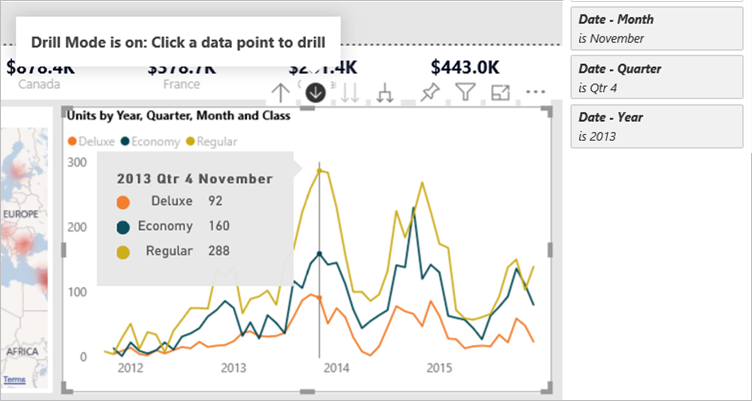
Filtry křížové analýzy
Filtry křížových podrobností se automaticky přidají do podokna, když se filtr přechodu k podrobnostem předá jinému vizuálu na stránce sestavy prostřednictvím funkce křížového filtru nebo křížového zvýraznění. I když můžete sestavu upravit, nemůžete odstranit, vymazat, skrýt, zamknout, přejmenovat nebo řadit tento filtr, protože je přidružený k funkcím přechodu k podrobnostem vizuálů. Tento filtr také nejde upravit, protože pochází z procházení k podrobnostem v jiném vizuálu. Pokud chcete filtr přechodu k podrobnostem odebrat, vyberte tlačítko pro přechod k podrobnostem vizuálu, který filtr předává.
Filtry podrobné analýzy
Filtry podrobné analýzy se předávají z jedné stránky do druhé prostřednictvím funkce podrobné analýzy. Zobrazí se v podokně podrobné analýzy. Existují dva typy filtrů podrobné analýzy. První typ vyvolá podrobnou analýzu. Pokud můžete upravit sestavu, můžete tento typ filtru upravit, odstranit, vymazat, skrýt nebo uzamknout. Druhý typ se předá cíli na základě filtrů na úrovni stránky zdrojové stránky. Tento přechodný typ filtru podrobné analýzy můžete upravit, odstranit nebo vymazat. Tento filtr nelze uzamknout nebo skrýt pro koncové uživatele.
Přečtěte si o vytváření filtrů podrobné analýzy.
Filtry adres URL
Filtry adres URL se přidají do podokna přidáním parametru dotazu adresy URL. Pokud můžete sestavu upravit, můžete upravit, odstranit nebo vymazat filtr v podokně. Tento filtr nemůžete skrýt, zamknout, přejmenovat ani řadit, protože je přidružený k parametru adresy URL. Pokud chcete filtr odebrat, odeberte parametr z adresy URL. Tady je příklad adresy URL s parametrem:
app.powerbi.com/groups/me/apps/ app-id/reports/report-id/ReportSection?filter=Stores~2FStatus%20eq%20'Off'
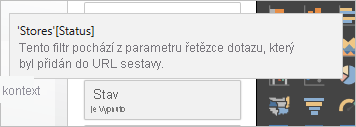
Další informace najdete v tématu Nastavení filtrů adres URL.
Průchozí filtry
Průchozí filtry jsou filtry na úrovni vizuálů vytvořené prostřednictvím Q&A. Pokud můžete sestavu upravit, můžete tyto filtry odstranit, skrýt nebo seřadit v podokně. Tyto filtry ale nemůžete přejmenovat, upravit, vymazat nebo uzamknout.
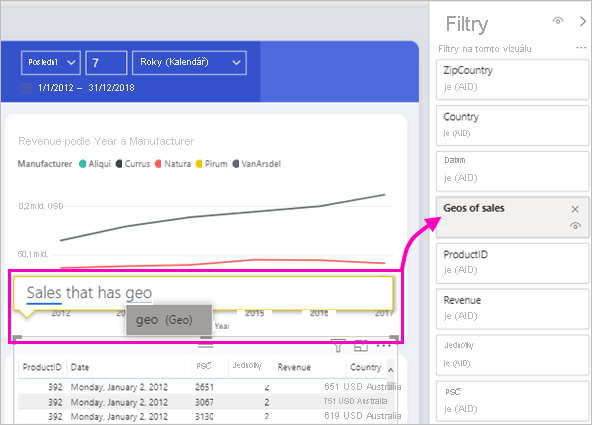
Související obsah
Další informace najdete v Komunita Power BI